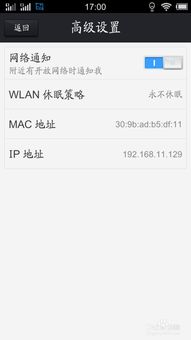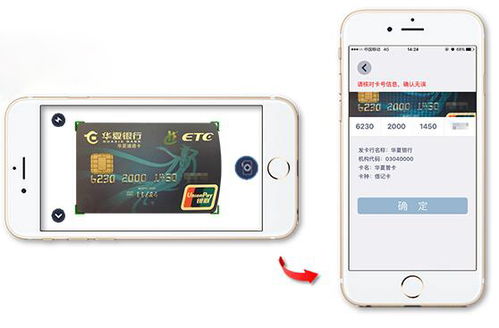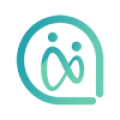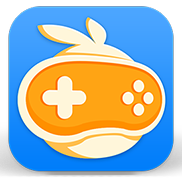macbook pro 系统切换,轻松实现双系统切换
时间:2024-11-09 来源:网络 人气:
MacBook Pro系统切换指南:轻松实现双系统切换

一、开机切换双系统

在MacBook Pro上实现双系统切换,首先需要了解开机切换的方法。开机时,按下并保持Option(Alt)键,直到出现系统选择界面。此时,您可以使用键盘上的方向键选择您想要启动的系统,然后按下Enter键确认。这样,您就可以在MacOS和Windows之间自由切换了。
二、设置默认启动系统

如果您希望开机时自动启动某个系统,可以通过以下步骤进行设置:
在MacOS系统中,打开“系统偏好设置”。
选择“启动磁盘”。
在列表中选择您想要设置为默认启动的系统。
点击“重新启动”按钮,MacBook Pro将重新启动并设置为默认启动系统。
在Windows系统中,设置默认启动系统的步骤如下:
打开“控制面板”。
选择“Boot Camp”。
在“Boot Camp”窗口中,选择您想要设置为默认启动的系统。
点击“重新启动”按钮,Windows将重新启动并设置为默认启动系统。
三、使用Boot Camp安装Windows系统

如果您想在MacBook Pro上安装Windows系统,可以使用Boot Camp进行安装。以下是使用Boot Camp安装Windows系统的步骤:
下载并安装Boot Camp软件。
将Windows安装光盘或USB安装介质插入MacBook Pro。
在Boot Camp安装向导中,选择您想要分配给Windows系统的磁盘空间。
按照向导提示完成安装过程。
安装完成后,您就可以在MacOS和Windows之间进行切换了。
四、注意事项

在使用MacBook Pro双系统时,请注意以下事项:
在切换系统时,请确保所有重要数据已备份。
在安装Windows系统时,请确保已下载并安装了所有必要的驱动程序。
在切换系统时,请确保已关闭所有正在运行的应用程序。
相关推荐
教程资讯
教程资讯排行